-Цитатник
Corel PaintShop Pro X8 18.0.0.124 Special Editi Средства редактирования изображений и ун...
Без заголовка - (0)Знакомьтесь - Cyberfox на движке Firefox Здравствуйте... Все или большинство из вас, зна...
Corel PaintShop Pro X7 17.0.0.199 - (0)Corel PaintShop Pro X7 17.0.0.199 Новое в Corel PaintShop Pro X7: Corel PaintShop P...
Corel AfterShot Pro 2.0.3.52 Rus Portable by Valx - (0)Corel AfterShot Pro 2.0.3.52 Rus Portable by Valx http://img.ii4.ru/images/2014/10/06/537539...
-Метки
-Рубрики
- Анимашки (63)
- Tubes (54)
- девушки (24)
- декор (9)
- цветы (5)
- вазы,букеты (4)
- детки (4)
- пары (3)
- животные (2)
- мужчины (2)
- пейзаж (2)
- Pozer мои (19)
- "ProShow Producer": (19)
- Мои уроки для CorelPSP (17)
- Уроки по Flash в Sothink SWF Quicker (7)
- Коллажи в CorelPSP для начинающих (3)
- Pozer (2)
- Corel (62)
- Изучаем Корел (36)
- Flash (36)
- Уроки Flash (11)
- Программы по Flash (2)
- Мои флещки (1)
- Gimp (21)
- JACS ANIMATIONS SCHOP (11)
- Уроки анимации (82)
- Кластеры (6)
- Афоризмы,мысли,цитаты (19)
- В помощь новичку (32)
- Все о фотографии (3)
- Говорят дети. (2)
- Дела домашние (11)
- Для дневника (143)
- Схемы для дневника (4)
- Духовное (13)
- Православие (10)
- Здоровье (97)
- Красота (3)
- Народная медицина (82)
- Интересное (40)
- Непознанное? (15)
- Искусство (21)
- Книги (17)
- Коллажи в Корел (70)
- Кулинария (504)
- Выпечка (193)
- Для микроволновки (11)
- Закуски (11)
- Консервирование (97)
- Кремы,глазури,десерты (36)
- Мясные блюда (55)
- Напитки (5)
- Пасха (12)
- Рыбка (23)
- Салатики (53)
- Соусы (1)
- Литература (3)
- Поэзия (2)
- Мои переводы (5)
- Мои работы (738)
- Мои схемы (2)
- Награды (7)
- О музыке,исполнителях и их песнях (52)
- Открытки (48)
- Полезности (261)
- Генераторы (28)
- Для ЛиРу (38)
- Интернет (39)
- Компьютер (30)
- Полезные программы (108)
- Притчи (21)
- Программы (26)
- Психология (83)
- Тесты (6)
- Аффирмации (2)
- Медитации (8)
- Эзотерика (39)
- Рамочки (3)
- Мои рамочки (1)
- Уроки (1)
- Рукоделие. (181)
- Бисер (17)
- Вышивка (41)
- Вязание(крючок) (41)
- Вязание(спицы) (27)
- Декупаж (3)
- шитье (15)
- Сама сад я посадила... (75)
- Скрап-наборы (214)
- Скрап-наборы/Клипарты (84)
- Скрапбукинг (1)
- Уроки COREL (454)
- Mausinka (8)
- От Sabine_Astana (10)
- Уроки Mademoiselle_Viv (45)
- уроки от Krilo Angela (8)
- Уроки фотошоп (381)
- Ольга Бор (2)
- Уроки Mademoiselle_Viv (23)
- Уроки от Mischel7 (45)
- Уроки от Искательница А.ilona (15)
- Уютный дом (8)
- Фотошоп (400)
- Дополнения(кисти,стили,маски...) (70)
- Наборы для коллажей (26)
- Рамочки,уголки (31)
- Фильтры/плагины (89)
- Фоны/текстуры (103)
- Юмор (35)
-Приложения
 ОткрыткиПерерожденный каталог открыток на все случаи жизни
ОткрыткиПерерожденный каталог открыток на все случаи жизни Я - фотографПлагин для публикации фотографий в дневнике пользователя. Минимальные системные требования: Internet Explorer 6, Fire Fox 1.5, Opera 9.5, Safari 3.1.1 со включенным JavaScript. Возможно это будет рабо
Я - фотографПлагин для публикации фотографий в дневнике пользователя. Минимальные системные требования: Internet Explorer 6, Fire Fox 1.5, Opera 9.5, Safari 3.1.1 со включенным JavaScript. Возможно это будет рабо Всегда под рукойаналогов нет ^_^
Позволяет вставить в профиль панель с произвольным Html-кодом. Можно разместить там банеры, счетчики и прочее
Всегда под рукойаналогов нет ^_^
Позволяет вставить в профиль панель с произвольным Html-кодом. Можно разместить там банеры, счетчики и прочее Кнопки рейтинга «Яндекс.блоги»Добавляет кнопки рейтинга яндекса в профиль. Плюс еще скоро появятся графики изменения рейтинга за месяц
Кнопки рейтинга «Яндекс.блоги»Добавляет кнопки рейтинга яндекса в профиль. Плюс еще скоро появятся графики изменения рейтинга за месяц Погода за окномВ нашей погоде удобно наблюдать:
— погодные явления на ближайшие 5 дней по 4-м временам суток
— графики погодных параметров таких как температура, давление, влажность (давление повышается — погода у
Погода за окномВ нашей погоде удобно наблюдать:
— погодные явления на ближайшие 5 дней по 4-м временам суток
— графики погодных параметров таких как температура, давление, влажность (давление повышается — погода у
-Музыка
- Bosson - One in a million
- Слушали: 4208 Комментарии: 0
- Вальс Дождя
- Слушали: 5862 Комментарии: 0
- Scorpions - Still Loving You
- Слушали: 92500 Комментарии: 0
- Francisco Garcia - Всегда блюз!
- Слушали: 42649 Комментарии: 0
- Астор Пьяццолла "Либертанго"
- Слушали: 1675 Комментарии: 0
-Всегда под рукой
-Поиск по дневнику
-Интересы
-Друзья
-Постоянные читатели
-Сообщества
-Статистика
Записей: 5273
Комментариев: 7178
Написано: 15506
Храним файлы на Яндекс.Диск |
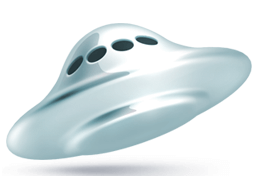 Яндекс открыл новый бесплатный облачный сервис Яндекс.Диск. Сейчас он находится на стадии бета тестирования, но уже пригоден для эксплуатации. На этом сервисе вы можете хранить свои файлы, которые всегда будут у вас под рукой. Ваши данные будут вам доступны с любого места, где есть соединение с Интернетом. Файлы не привязаны к конкретному компьютеру или телефону. Вы можете начинать работу с документами в одном месте, а через некоторое время заканчивать работу уже с другого места. Загружать файлы на Яндекс.Диск можно и мобильного телефона с помощью специального приложения. Вы можете открыть доступ к файлам друзьям, дав им ссылку на файл из Яндекс.Диск. Диск доступен для всех основных операционных систем. Этот бесплатный сервис позволяет хранить файлы объемом до 10 ГБ не ограниченное время. Файлы проходят проверки антивирусом Dr.Web. Читателям сайта vellisa.ru я рассказываю, как пользоваться этим хранилищем файлов.
Яндекс открыл новый бесплатный облачный сервис Яндекс.Диск. Сейчас он находится на стадии бета тестирования, но уже пригоден для эксплуатации. На этом сервисе вы можете хранить свои файлы, которые всегда будут у вас под рукой. Ваши данные будут вам доступны с любого места, где есть соединение с Интернетом. Файлы не привязаны к конкретному компьютеру или телефону. Вы можете начинать работу с документами в одном месте, а через некоторое время заканчивать работу уже с другого места. Загружать файлы на Яндекс.Диск можно и мобильного телефона с помощью специального приложения. Вы можете открыть доступ к файлам друзьям, дав им ссылку на файл из Яндекс.Диск. Диск доступен для всех основных операционных систем. Этот бесплатный сервис позволяет хранить файлы объемом до 10 ГБ не ограниченное время. Файлы проходят проверки антивирусом Dr.Web. Читателям сайта vellisa.ru я рассказываю, как пользоваться этим хранилищем файлов.
Заявки на использование этого сервиса сейчас принимаются по приглашениям, вы можете здесь оставить свою заявку. Для этого на странице сервиса, вам предложат ввести имя своего почтового ящика на Яндексе. Если у вас еще нет почтового ящика, то необходимо завести почтовый ящик на Яндексе. Это займет всего несколько минут времени. После того, как вы ввели имя своего почтового ящика, нажимаете на кнопку Оставить заявку.
Появляется новое окно, в котором нас извещают, что наша заявка принята.
На ваш почтовый ящик сразу придет письмо от Капитана Яндекс.Диска. Теперь нам нужно ждать некоторое время ответа на нашу заявку.
После получения ответа от Яндекса, открываем письмо с приглашением и переходим по ссылке и попадаем в окно почты Яндекса с новой вкладкой Файлы. Чтобы получить 10 ГБ свободного места нам необходимо сделать три шага. Сначала нужно установить программу Яндекс.Диск для удобства работы с хранилищем, затем нам потребуется загрузить пару файлов на Диск (можно загрузить пустые папки, это делается для обучения), и в самом конце рассказать друзьям (по электронной почте или через социальные сети).
Сервисом можно пользоваться из почты Яндекса, при переходе на вкладку Файлы. При нажатии на файл, мы можем проделать какие-нибудь действия с этим файлом. Просмотреть, если это графический файл, скачать файл на свой компьютер или скопировать, переместить, переименовать, удалить. Переключатель стоит в положении — Файл личный, сигнализация оранжевого цвета.
Если мы хотим поделиться с кем-нибудь своим файлом, то переключаем переключатель в положение — Доспупен другим, сигнализация зеленого цвета. Появляется ссылка на скачивание файла, мы можем ее скопировать или отправить адресату, нажав на кнопки социальных сетей.
Этим сервисом можно пользоваться и без использования почты Яндекса. После установки клиентского приложения в Проводнике появляются иконки Яндекс.Диск. Также иконка находится в области уведомлений (трее) и присутствует ярлык программы на Рабочем столе.
Если мы нажмем на иконку мышью, то увидим папку Яндекс.Диск. Зеленая галка сигнализирует, что Диск синхронизирован. Там уже находятся папки Documents и Music для хранения соответствующих файлов. Мы можем хранить файлы в этих папках, удалять их, переименовывать, или создавать другие папки или просто помещать файлы в Яндекс.Диск непосредственно.
Добавить файлы в Диск можно простым перетаскиванием мыши или стандартным способом: копированием или вырезанием. Удаляются файлы также, как удаляются файлы из любой другой папки, при нажатии правой кнопки мыши по файлу, выбрать в контекстном меню пункт Удалить, в этом случае файл помещается в корзину. Для перемещения файла проще всего, просто перетащить мышью файл из Диска.
При нажатии правой кнопкой мыши по иконке Яндекс.Диск в области уведомлений, вы можете управлять настройками программы.
Для того, чтобы сделать ссылку на файл из для скачивания, нажимаем правой кнопкой мыши на файл и в контекстном меню выбираем пункт Яндекс.Диск: Скопировать публичную ссылку.
В области уведомлений появляется сообщение об открытии файла. Ссылка скопирована в буфер обмена.
Сохраняем ее в любом текстовом редакторе. Оттуда вставляем ссылку в электронное письмо или оставляем ее на сайте или просто отдаем ее адресату. Если адресат будет вводить ссылку в панель поиска браузера для скачивания, то нужно это делать через поиск Яндекс (Гугл может не найти эту ссылку). В новом окне нажимаем Скачать.
Время от времени программа будет обновляться, об этом периодически будут всплывать напоминания из области уведомлений.
Это хороший бесплатный сервис для хранения файлов, особенно для тех, у кого не хватает места на жестком диске своего компьютера для хранения своих данных.
Про новое облачное хранилище файлов Google Drive написано здесь.
Узнать, как создать экспресс панель в Internet Explorer 9 можно здесь.
Как русифицировать Media Player Classic-Home Cinema при установке K-Lite Codec Pack можно узнать здесь.
Серия сообщений "Интернет":
Часть 1 - Полезности для общения в сети
Часть 2 - Говорящий словарь английского языка.
...
Часть 21 - Создание сайта с нуля
Часть 22 - Как скопировать веб-страницу, если там установлена защита от копирования
Часть 23 - Храним файлы на Яндекс.Диск
Часть 24 - Как подключить к wifi комп, ноут, планшетник или принтер и создать к ним общий доступ?
Часть 25 - Немного о грамотности,вежливости и взаимопонимании
...
Часть 37 - Самостоятельная установка, настройки и спользование блога на WordPress
Часть 38 - Проверка зрения прямо в дневнике
Часть 39 - Без заголовка
| Комментировать | « Пред. запись — К дневнику — След. запись » | Страницы: [1] [Новые] |


















